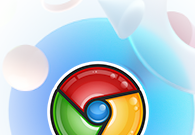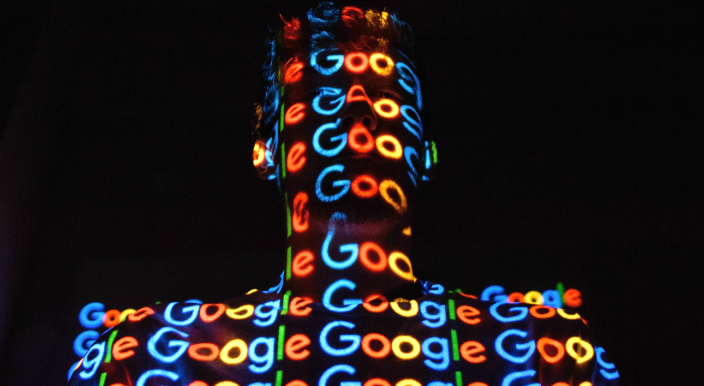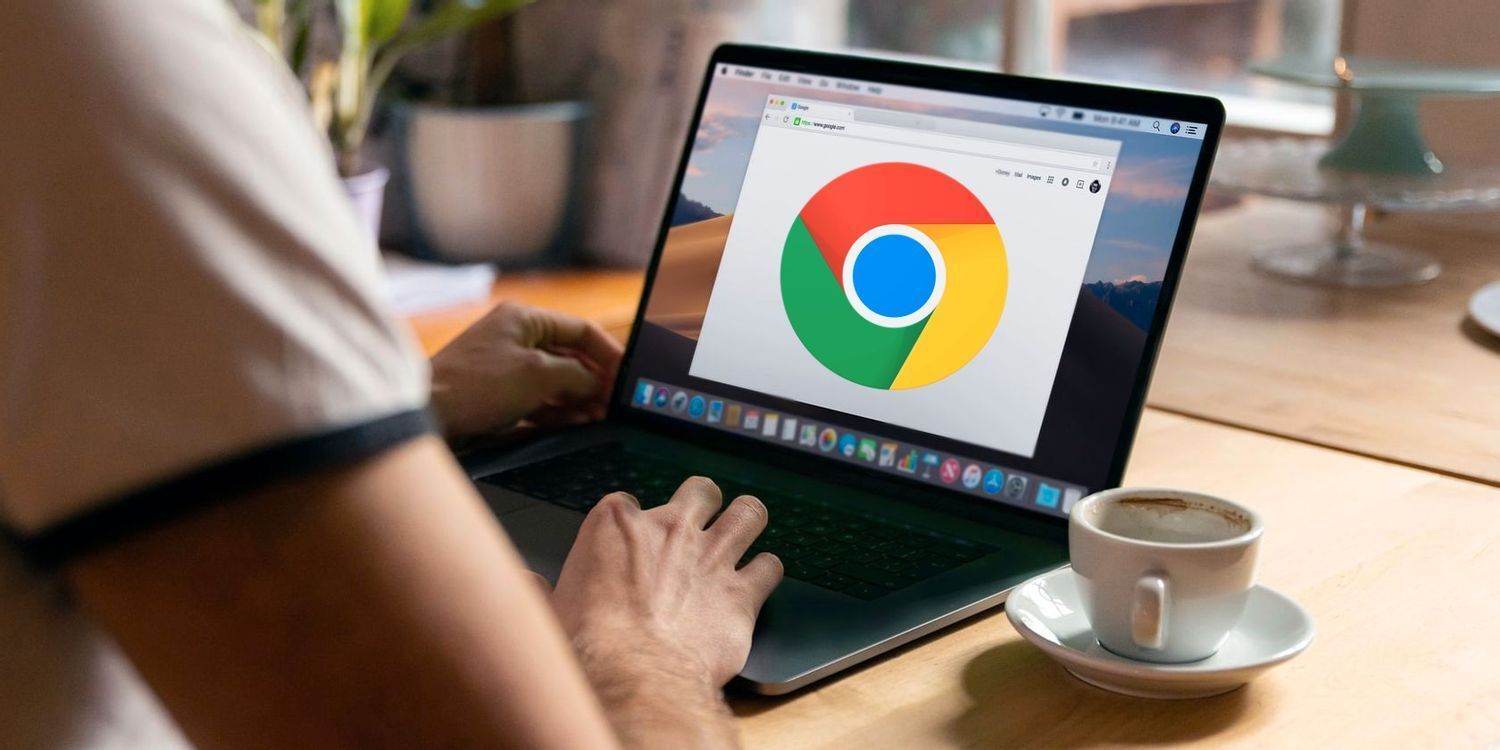详情介绍

打开Chrome浏览器,点击右上角三个点的菜单图标进入设置页面。选择“关于Google Chrome”,系统会自动检测并安装最新版本。保持浏览器更新能修复已知漏洞、优化性能模块,这是提升速度的基础条件。每次版本迭代都可能包含重要的内核改进,建议开启自动更新功能以便及时获取补丁。
进入“隐私和安全”设置区域,点击“清除浏览数据”。勾选缓存图像、Cookie及其他站点数据进行深度清理。长期积累的临时文件会占用大量磁盘空间,影响页面加载效率。建议每周执行一次全面清理,或在发现网页打开迟缓时立即操作。对于常用网站的登录状态,可在清理后重新授权保存。
访问“chrome://extensions/”管理已安装的扩展程序。逐一审查每个插件的必要性,禁用或删除不常使用的工具类扩展。过多活跃的脚本会消耗内存资源,导致标签页切换卡顿。特别是那些具有后台监控功能的比价工具、广告拦截器,建议仅保留核心功能所需的最小集合。
在设置中找到“系统”选项,启用“使用硬件加速模式”。该功能调用GPU分担CPU的图形渲染压力,尤其适合处理高清视频流媒体和复杂动画效果。若遇到画面撕裂等异常现象,可暂时关闭此选项测试是否是驱动兼容性问题。多数现代显卡都能良好支持该特性,能有效提升多标签并行浏览时的响应速度。
按下Shift+Esc组合键启动任务管理器,监控各标签页的资源占用情况。重点观察内存使用率过高的页面,及时结束长时间未活动的进程。对于频繁崩溃的网页,尝试禁用其JavaScript执行权限后再重新加载。定期重启浏览器也能自动释放累积的内存碎片,恢复初始运行状态。
前往Chrome网上应用商店搜索轻量级主题,替换当前使用的动态视觉效果皮肤。过于复杂的背景动画会持续消耗渲染资源,选择纯色或静态图片样式的主题能减少不必要的GPU负载。部分第三方主题可能存在代码冗余问题,建议优先选用官方认证的简约设计方案。
通过上述步骤逐步操作后,用户能够有效提升Google Chrome浏览器的浏览速度与稳定性。所有方法均基于官方技术支持文档推荐的实践方式,结合社区验证过的有效方案,可根据实际使用场景灵活组合调整。